Обзор графического планшета Genius Mousepen i608
Уважаемые читатели и пользователи RENDER.RU, вашему вниманию представлен Обзор графического планшета Genius Mousepen i608. Автор данного обзора — Алексей Бурмистров (Ironix) — на основании проведенных тестов и анализа, рассказывает о качестве, достоинствах, недостатках и удобстве работы с планшетом Genius Mousepen i608.
Это моя первая статья на render.ru – поэтому представлюсь. Меня зовут Алексей Бурмистров (Ironix). Я живу и работаю в г. Ярославле. С детства любил рисовать, сначала оттачивал навыки в художественной школе, а после в архитектурном ВУЗе. После окончания брал в руки карандаш всё реже и реже. Но желание попробовать нечто новое подтолкнуло меня к покупке графического планшета.
Признаюсь честно – я никогда раньше не пользовался графическим планшетом. Не знал — понравится ли мне на нём работать, и будет ли удобно. Поэтому решил взять недорогую модель. Я слышал о более высоком качестве планшетов Wacom, но профессиональная серия Intuos слишком дорога, а более простые модели уже не так удобны. Да и внешний вид именно этой модели мне понравился.
5 лучших товаров для творчества в мире !!
Графический планшет Genius MousePen i608 достаточно новая модель. На момент написания обзора, на русскоязычном сайте компании www.genius.ru, информации о нём ещё не было.
Комплект поставки:
Графический планшет (Graphic Tablet) MousePen i608 мне достался за 3025 руб.
В коробке я обнаружил:
— планшет (размер 30х26см, толщина устройства без ножек 1см)
— ручку-перо (длина 13см, диаметр 1,2см)
— мышь беспроводную(3х6х9,5см)
— руководство пользователя
— CD диск с драйвером и дополнительными приложениями
— 3 алкалиновые батарейки типа AAA (1 для пера, 2 для мыши)
— приспособление для извлечения наконечника пера (стержня)
— 2 дополнительных сменных пластмассовых стержня
Техническая характеристика устройства:
Тип:
Графический планшет, беспроводное перо
Интерфейс: USB
Планшет:
Рабочая область: 6” x 8” дюймов (15х20 см) формат A5
Разрешение: 2540 lpi (линий на дюйм)
Горячие клавиши: 29 штук
Скорость передачи max: 100 точек в сек.
Беспроводное перо:
Чувствительность нажатия: 1024 уровня
2 клавиши
Поддерживаемые ОС: Windows Vista/XP/2000, Mac OS X 10.3.6+
Тестирование и анализ
В первую очередь проверим планшет на наличие недостатков, которые обычно приписывают планшетам Genius, вот они: 1. плохое качество материалов
2. кривые драйвера
3. неадекватный контроль силы нажатия, оставляет «кляксы», или наоборот перо «дубовое»
4. перо тяжелое (из-за наличия в нём питающего элемента)
5. болтающийся стержень пера
6. перо «засыпает» при переходе в режим энергосбережения, и долго выходит из него
Рассмотрим всё по порядку: 1. Качество материалов полностью соответствует уровню продукта. Обычный крепкий пластик, практичный, качественно окрашенный. Детали аккуратно подогнаны друг к другу. Планшет, перо и мышь выполнены в одном стиле — сочетание серебристого и черного цвета.
Программы Portable — что это и зачем нужны?
Верхняя-нижняя части лицевой панели планшета и серебристая вставка на мыши для чего-то выполнены с более шершавыми поверхностями. Планшет имеет 4 резиновых подпятника, которые надежно удерживают планшет на столе и не позволяют ему скользить. В задней части планшета расположен карман для хранения пера.
Он надежно удерживает перо, но реализация его не идеальна из-за особенности фиксации: для того чтобы перо вошло в карман – нужно приложить небольшое усилие, при этом верхняя часть корпуса немного отходит от нижней, слегка раскрывая щель между ними. Это можно считать небольшой недоработкой, но в целом хранить перо таким образом удобно.
Всю центральную часть лицевой панели, включая рабочую зону, покрывает плотная пленка. Под неё можно положить изображение для обводки или просто красивую картинку. В случае сильного износа, пленку можно будет заменить на любую другую, например — приклеив её на двусторонний скотч. При каждом касании пером активной области загорается диод – сигнализирующий о работе планшета.
Перо имеет прорезиненую вставку с кнопками — в месте ухвата. Кнопки нажимаются легко, не выступают над поверхностью ручки и не мешают крепко его держать. Претензий к эргономике пера у меня не возникло. Кабель usb-подключения к компьютеру не отсоединяется от корпуса планшета. В целом впечатление от исполнения планшета хорошее.
Дизайн — современный и функциональный, без лишних и случайных форм и элементов. 2. За время использования планшета не было замечено ни одного случая неадекватного поведения устройства. В программах Photoshop CS, Painter 11, OpenCanvas 4.5, ZBrush 3.1, уровни нажатия и позиционирование обрабатываются корректно. Использовался драйвер, поставляемый вместе с планшетом.
Версия: PenTablet 5.0.1.0. дата разработки 09.06.2007 Доступ к настройкам планшета находится на панели управления Windows, а также в системном трее.
Панель управления графическим планшетом имеет 5 вкладок с настройками: — на первой вкладке (Info) можно вкл./откл. отображение иконки панели управления в системном трее и использование функций на планшетном компьютере. — на второй вкладке (Button) настраиваются команды для кнопок расположенных на пере. — на третьей вкладке (Scope) устанавливается активная рабочая область, которая легко настраивается под обычный или широкоэкранный монитор нажатием кнопки Screen ratio (пропорции экрана). — на четвертой вкладке (Hot Cells) настраиваются «горячие кнопки» на сенсорной области планшета. Можно отдельно отключать группы кнопок: верхнюю, левую, правую.
В этом случае, под активную область можно использовать всю сенсорную площадь планшета. — на пятой вкладке (Pressure) регулируется чувствительность к нажатию пера, расположена тестовая область для контроля уровней нажатия, а также отображается числовое значение давления в диапазоне от 0 до 1023. 3.
Контроль силы нажатия, конечно, требует привыкания, но немного потренировавшись — можно уверенно с ним работать. Вот простой тест — выполнение линии от руки с постепенным увеличением давления: Я установил чувствительность пера на «Легко»(Light). Оказалось, что так мне так удобне – при легком касании активной области, планшет определяет силу нажатия в 3-8 пунктов.
А вот если выкрутить чувствительность в область «тяжело»(Heavy) — вот тогда действительно перо становится «дубовым», и приходится сильно давить, чтобы оно стало писать. 4. Вес алкалиновой батареи AAA в пере 12г. *, вес пера — 10г.*, значит перо в рабочем состоянии весит 22г.
Поначалу этот вес кажется несущественным, но через некоторое время рука немного устает (хочу заметить, что здесь дело не только в весе — от интенсивного и продолжительного рисования карандашом тоже появляется усталость), и возникает желание сделать его немного легче. Самый простой способ – вставить более легкий питающий элемент.
Я использую цинк-хлоридовую батарею, её вес в 2 раза меньше чем алкалиновой (всего 6г.*), хотя срок её службы и ниже в 3-4 раза. Учитывая, что перо является устройством, потребляющим мало энергии – её должно хватить на несколько месяцев.
Ещё есть мнение, что перо неудобно держать в руке, так как оно стремится выпасть-перевернуться из-за высоко расположенного центра тяжести (батарея расположена ближе к концу ручки). Это не совсем так – проведём небольшой эксперимент, попробуем уравновесить перо, и посмотрим, где находится центр тяжести: С алкалиновой батарейкой, центр тяжести находится выше центра пера примерно на 6-7мм (2-3 мм для цинк-хлоридовой).
Неудобств от этого я не заметил, т.к. обычно ручка опирается своим верхним концом на кисть руки. Конечно, полное отсутствие батарейки в пере, выглядит наиболее удобным решением. Но, как известно, компания Wacom запатентовала такое техническое решение (не использующая батареек перьевая технология Penabled на явлении электромагнитного резонанса). 5.
Стержень пера имеет небольшой люфт, но на точность позиционирования пера это не влияет. Объясню почему: небольшой тест показывает, что позиционирование пера обрабатывается не точкой касания активной области, а расположением кончика пера (не стержня пера т.к. он пластиковый) над поверхностью планшета. Касание обрабатывает только нажим, а не позиционирование.
Поэтому при касании одной и той же точки на рабочей поверхности, но наклоненным в разные стороны пером (вперед, назад, влево, вправо) – мы получим разный результат.(рис. a) А при плавном круговом вращении с наклоном – даже нечто похожее на небольшой круг. (рис. b) При работе, перо обычно всегда наклонено в одну сторону и проблем с позиционированием не возникает. Интересно было выяснить, что степень давления обрабатывает сам стержень пера.
Если держать перо над рабочей областью и надавливать на стержень (не касаясь им поверхности планшета), то начинается отрисовка на экране в текущей позиции курсора. Тестирование показало, что высота считывания пера max – 15-20мм (от кончика пера), стабильное и плавное перемещение указателя на высоте — до 15мм.
По заявлению производителя, частота обновления координат — до 100 раз в секунду. При работе, скорость отображения нарисованной линии на экране — почти мгновенная (кроме случая рисунка сложными кистями, но там задержка происходит по вине недостаточно мощного аппаратного обеспечения компьютера). Стержень пера можно заменить на новый.
Для этого нужно извлечь старый стержень специальным «пинцетом», входящим в комплектацию устройства, и вставить один из двух запасных стержней. 6. Перо переходит в режим энергосбережения (отключается) примерно через 10 минут после прекращения работы, но легко возвращается в рабочее состояние – после легкого касания пером активной области планшета.
Проверка в работе (первый рисунок).
Надпись на коробке гласит: «for Сreative Painting», что означает – для креативного рисования. Не знаю как на счёт креативного :-), но рисовать на планшете можно, и даже нужно. Представляю моё первое творение на планшете MousePen i608. Рисунок занял у меня примерно 5 часов времени (суммарно). Начал его ещё перед статьей, заканчивал — когда статья была уже готова. Сначала и до конца рисовал в Photoshop.
Планшет не подвёл ни разу, только не понравилось, как пару раз, с громким скрипом, неприятно взвизгивало перо по плёнке, я так и не понял по какой причине.
Заключение.
Я устанавливал планшет на 2-х компьютерах (домашнем и рабочем), в системе Windows XP. Планшет работал надежно на обеих машинах, проблем с драйвером не возникало.
Мышь испытать не довелось, даже не представляю — зачем она нужна, т.к. обычная мышь, при подключенном планшете, работает параллельно с ним – только не стоит использовать оба устройства одновременно – всё равно не получится. Кнопки на сенсорной области, как мне кажется, тоже излишняя опция, использовать их не очень удобно: во-первых – нужно переносить взгляд с экрана на планшет, а во-вторых – даже ближе получается перенести перо в область нужного инструмента на экране, чем до кнопки, т.к. они находятся за активной рабочей областью.
Немного поработав с устройством приходишь к выводу, что для успешной работы необходимы только хорошо работающие: планшет и перо. А все дополнительные: кнопки, «стирашки» на пере, и специальные «грызуны» не очень то и нужны. Устройство мне понравилось.
Genius MousePen i608 показал себя надежным и удобным инструментом, с хорошей чувствительностью, большой рабочей областью, и умеренной ценой. Это полноценное решение для перьвого ввода, оно не имеет некоторых «профессиональных» функций (чувствительность к наклону и вращению), и разрешающая способность ниже, но зато она достаточно большая и её точности хватает для работы.
Ведь совсем недавно, несколько лет назад, такое разрешение имели топовые модели. Графический планшет очень сильно расширяет границы взаимодействия с компьютером, снимает многие прежние ограничения при работе с 2d графикой и компьютерного творчества.
Если же в будущем мне потребуется профессиональная модель планшета, то скорее всего я выберу Wacom Intuis — так как это лучшее профессиональное решение, но пока я такой потребности не ощущаю. Спасибо, что дочитали до конца! Дата написания обзора: ноябрь 2009 года *- взвешивание проводилось на электронных торговых весах. Батареи, участвовавшие в тесте: Philips POWERLIFE ALKALINE AAA (Китай), Samsung PLEOMAX ALKALINE AAA (Китай), X-DIGITAL Zinc-Chloride AAA (Фу-Джу-Ко, Гонконг, Китай).
645 0 850 42
Думаю, статья очень полезна тем, кто умеет рисовать традиционным спорсобом, но, посещая художественные сайты, решил тоже приобщится к многотысячной армии виртуальных художников. И не готов окунуться в это дело с головой, думает, а как этот вид рисования будет для него: в радость или в тягу. Я три месяца назад был таким же.
И купил себе для начала тоже Джениус мышь-ручка 6/8 только чуть ранней серии за смешные 45 американских денег. На данный момент вполне доволен, так как это для меня хобби, и тратить в 10 раз больше на Ваком — пока не хочется. Со всем написанным в статье полностью согласен. Для себя определил, что такой размер рабочей области вполне комфортен.
И на будущее, есть мысли, что при желании возьму Ваком А5 вайд. Замечу, что только, если очень захочу. Кстати, на сайте я заметил, достаточное количество людей, кто тоже пользует Джениусы. И результаты — очень отличные. Среди них — Симуран и Глум.
Думаю, кому моих и Ироникса советов будет мало, могут посмотреть на рисунки вышеупомянутых авторов и проконсультироваться у них. В общем, если вы начинающий — берите смело Джениус.
Источник: render.ru
Работа графических планшетов XPPen в MacOS Monterey 12.x
К нам обращается много пользователей с вопросом «Когда выйдет драйвер для новой операционной системе macOS Monterey 12.х.х?» На самом деле он уже давно вышел и прекрасно работает на разных версиях Monterey, начиная с 12.0.x и кончая последней версией на момент написания данной статьи — 12.3.x, причем как на процессорах Intel, так и на новых процессорах M1
Давайте разберемся в том, что нужно сделать, чтобы драйвер заработал, и заработал корректно:
1) Если на вашем устройстве уже стоял драйвер XPPen и после установки Big Sur драйвер не работает корректно, его надо удалить. Для этого перейдите Finder-«Программы»-«Папка Pentablet» (или папка XP-PenPenTabletPro)-«Программа UninstallPenTablet»-«Запустить».
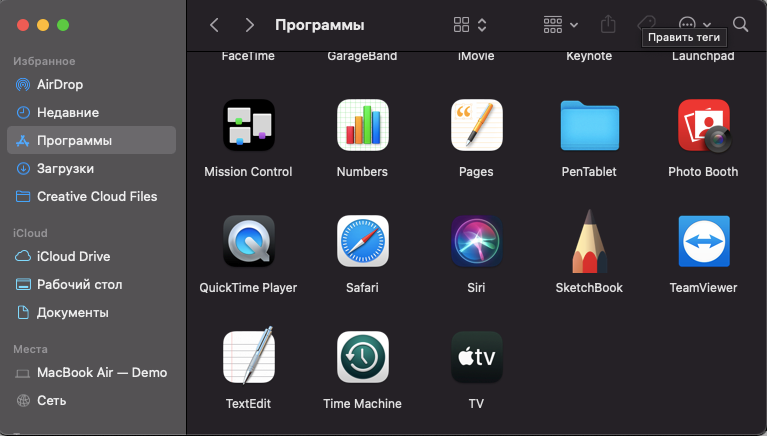
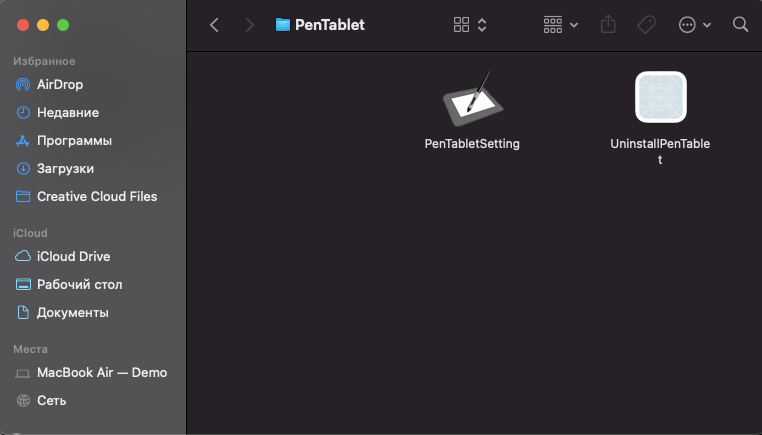
2) Если при запуске программы для удаления драйвера выскочит вот такое окно:
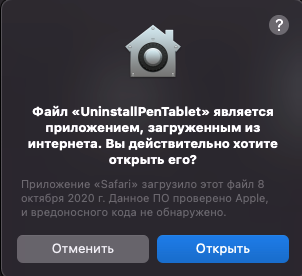
то нужно нажать кнопку «Открыть», далее нажать кнопку Uninstall. Если при этом система запросит пароль пользователя, то ввести его.
3) Скачать с нашего сайта из раздела «Драйверы» или с сайта xp-pen.ru — https://www.xp-pen.ru/download последнюю версию драйвера, с пометкой New UI Driver, подключить планшет к компьютеру
4) Установить драйверы XPPen
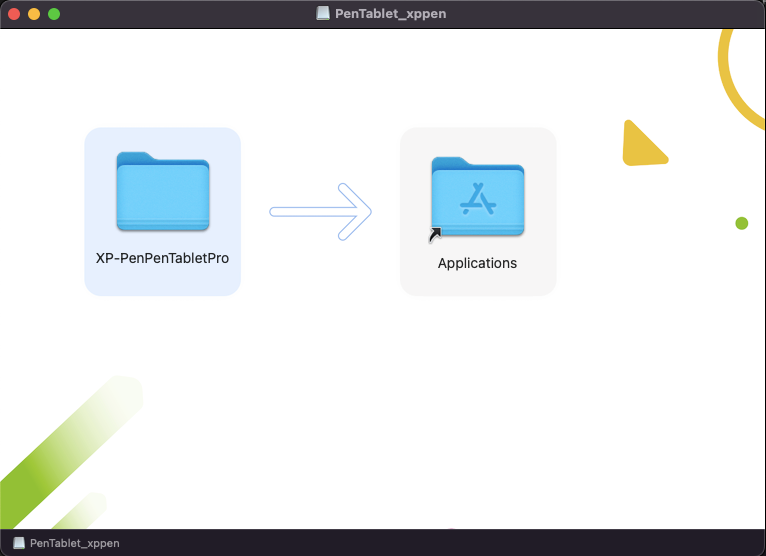
5) Зайти в Finder–«Программы»-«Папка XP-PenPenTabletPro»-«Запустить PenTablet»
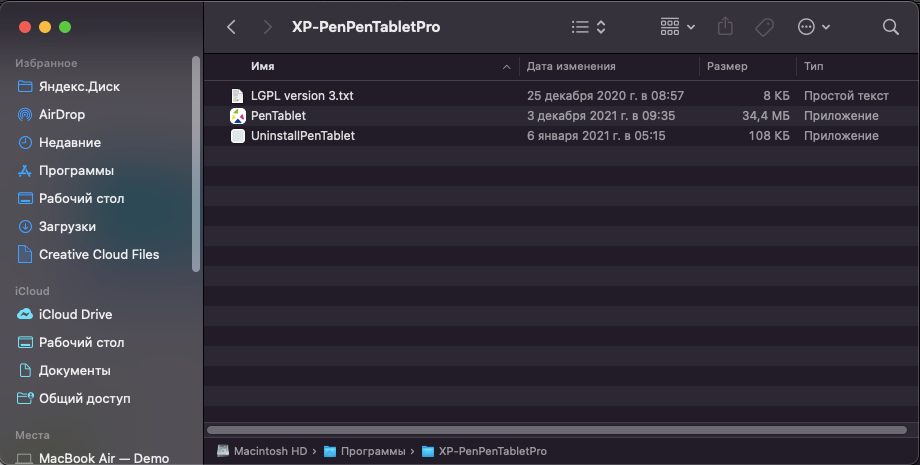
6) появится вот такое окно:
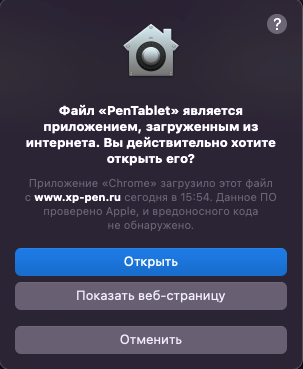
Нажмите кнопку «Открыть», далее введите пароль пользователя.
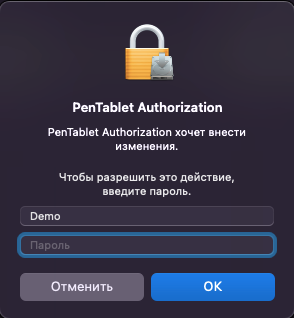
7) Появится аналогичное окно для файла PenTablet_Driver, для него также надо нажать кнопку «Открыть» и ввести пароль пользователя.
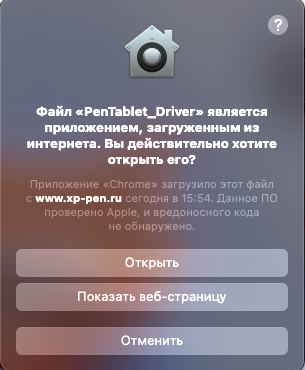
8) Зайти в «Системные настройки»-«Защита и безопасность», там выбрать вкладку «Конфиденциальность», найти пункт «Универсальный доступ», убедиться, что в нем присутствует пункты PenTablet_Driver и он отмечен галочкой.
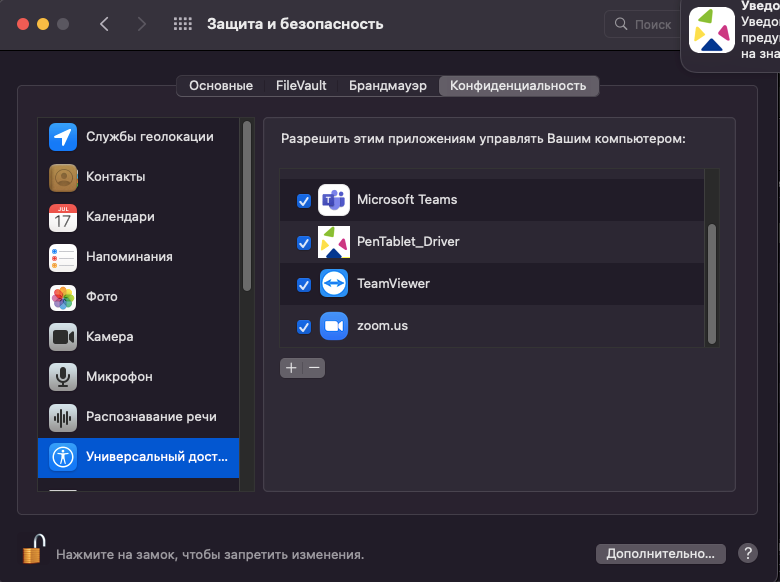
Перезагрузить компьютер, далее выполнить «Программы»-«Папка XP-PenPenTabletPro»-«Запустить PenTable» и проверить работу графического планшета/дисплея
Источник: xppen-shop.ru
[РЕШЕНО] Как исправить ошибки, связанные с Pentablet_5.2.5-5a.exe
В большинстве случаев проблемы, связанные с файлами pentablet_5.2.5-5a.exe, возникают в результате отсутствия или повреждения файла (вредоносное ПО / вирус) и часто наблюдаются при запуске программы Third-Party Application. Большую часть проблем, связанных с данными файлами, можно решить посредством скачивания и установки последней версии файла EXE. Более того, поддержание чистоты реестра и его оптимизация позволит предотвратить указание неверного пути к файлу (например pentablet_5.2.5-5a.exe) и ссылок на расширения файлов. По этой причине мы рекомендуем регулярно выполнять очистку сканирования реестра.
Формат Windows Executable File, известный как собственный формат Исполнимые файлы, чаще всего имеет расширение EXE. Загрузите новую версию pentablet_5.2.5-5a.exe для %%os%% в списке файлов ниже. Также доступны варианты для других версий Windows (при необходимости). Если в настоящий момент отсутствует необходимая вам версия pentablet_5.2.5-5a.exe, запросите ей, нажав на кнопку Request (Запрос) рядом с необходимой версией файла. Если вы не нашли необходимую вам версию файла в нашей базе, представленной ниже, мы рекомендуем обратиться непосредственно к Windows Software Developer.
Размещение вновь загруженного файла pentablet_5.2.5-5a.exe в правильном каталоге (в месте расположения исходного файла), скорее всего, решит проблему, однако, чтобы однозначно в этом убедиться, следует выполнить проверку. Повторно запустите Third-Party Application, чтобы убедиться, что проблема успешно решена.
| Тип: | EXE |
| Тип приложения: | |
| Софт: | Third-Party Application |
| Версия: | 1.0 |
| Компания: | Windows Software Developer |
| File: | pentablet_5.2.5-5a.exe c42982c03b6436198ced87f870d7c45b4e4edb0f |
| MD5: | ccc9583b5785163eb1d5232272f19f0f |
| CRC32: |
Источник: www.solvusoft.com
Программа pentablet что это

Скачать руководство пользователя
Deco Series Pen Tablet User Manual (Russian)
Jun 01,2022 AM 10:00
программное обеспечение и драйверы
Mac 10.10~13
Oct 09,2022 PM 16:35
Jul 29,2022 PM 12:11
Windows 7/8/10/11
Aug 17,2022 AM 11:38
Wireless Pairing Tool for Win(20220302)
Mar 02,2022 PM 18:10
Ubuntu、Centos、Fedora、Red Hat、Manjaro、Arch、Debian、OpenSUSE、elementary OS、Mint、ezgo Linux、Pop!_OS、Mageia
Источник: www.xp-pen.ru
Программа pentablet что это
 Автоматическая установка драйверов и программного обеспечения от производителей устройств
Автоматическая установка драйверов и программного обеспечения от производителей устройств Все файлы проверены антивирусом Kaspersky
Все файлы проверены антивирусом Kaspersky  Поиск драйверов для оборудования по коду устройства
Поиск драйверов для оборудования по коду устройства Прямые ссылки на файлы
Прямые ссылки на файлы  Скорость скачивания — до 100 Мбит/сек
Скорость скачивания — до 100 Мбит/сек  Скачивание драйверов — бесплатно и без регистрации
Скачивание драйверов — бесплатно и без регистрации

Перед установкой драйвера распакуйте скачанный файл на своем ПК

Для автоматической установки драйвера найдите и запустите файл Setup.exe или Install.exe.

Для ручной установки драйвера небходимо указать путь к папке с драйвером.
Источник: driverslab.ru